在使用正版CAD軟件繪制圖紙的過程中,為了確保CAD圖紙文件不丟失,會需要將文件進行CAD備份。那么浩辰CAD建筑軟件中怎么備份文件呢?接下來的CAD教程就和小編一起來看看正版CAD軟件——浩辰CAD建筑軟件中進行CAD備份的相關操作技巧吧!
CAD備份文件:數據備份概述
首先打開浩辰CAD建筑軟件,然后啟動數據備份程序,在 Windows 下顯示如下對話框,此時不需要加載任何圖形平臺。在對話框下方,提供有"備份"、"恢復"、"備份配置"、"退出"共四個按鈕,提供了方便的數據管理功能。

備份路徑:設定建筑軟件數據文件的備份位置,默認在 C:\Gstarsoft\數據備份\浩辰 CAD 建筑 2020\路徑下,修改路徑請單擊右邊的“...”按鈕。
備份項:選擇勾選需要備份的系統文件分類數據和用戶文件數據;
名稱:列出左邊選取項目的具體文件路徑,這里并不提供進一步篩選;
備份注釋:此處用戶填寫本次備份的注釋,是對本次備份所作的一個總體描述;
備份進度:單擊備份按鈕后,顯示一個進度條和百分比直到備份完成;
備份:開始備份操作;
恢復:進入文件瀏覽對話框選擇已有的備份文件;
備份配置:進入子對話框,設置用戶文件;
退出:退出備份操作。
上述CAD教程就是小編給大家分享的正版CAD軟件——浩辰CAD建筑軟件中進行CAD備份的相關操作技巧,有需要的小伙伴可以參考本篇教程來設置CAD備份,感興趣的小伙伴趕緊訪問浩辰CAD下載中心免費下載試用正版浩辰CAD建筑軟件來和小編一起學習建筑CAD制圖吧!
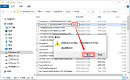
2022-07-01

2021-01-04
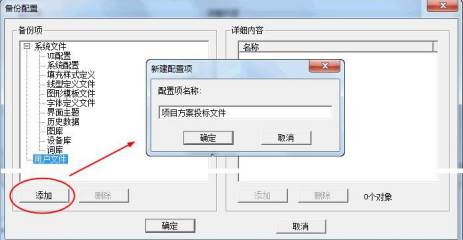
2021-01-04

2022-09-27

2021-12-03
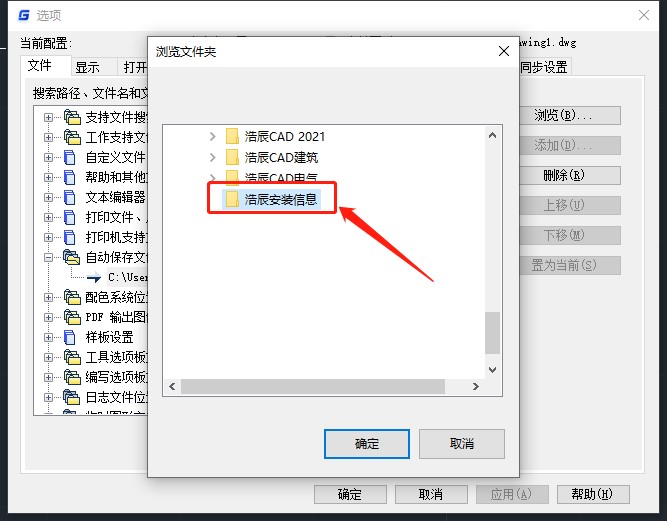
2021-05-08
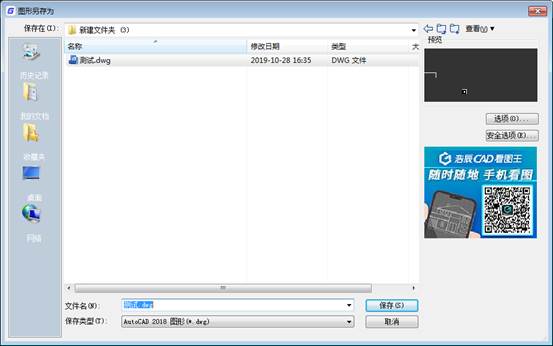
2019-11-01
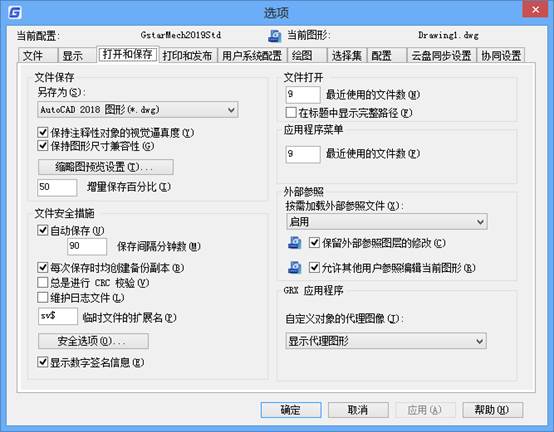
2019-06-11

2023-11-09

2023-11-09

2023-11-09

2023-11-09
